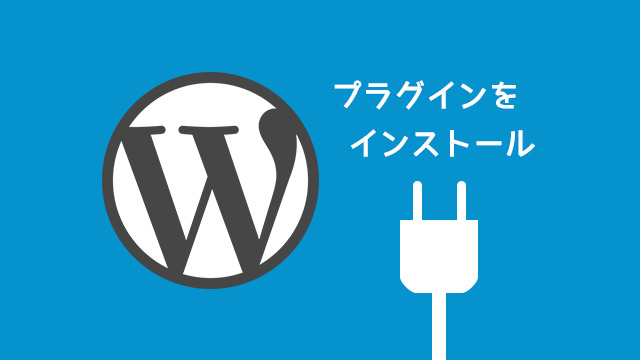WordPressには、インストールするだけで様々な機能を実装できるプラグインという便利なものがあります。
使い慣れてる人であれば見つけるたびにガンガンインストールして試していけばいいんですが、そもそもどうやってインストールしたらいいのか、WordPressを使い始めた頃はよく分かってませんでした。
というわけで、プラグインをインストールして、そのプラグインを使える状態にする方法をご紹介します。
プラグインを探してくる
まずプラグインを探してくることから始まります。
「こんなことできないかな?」と思ったことをぐぐると、プラグインの名前が出てきたりしますので、そのプラグインの名前を控えておきましょう。
やりたいことを実現できそうなプラグインが複数出てきたらすべて控えておいて、順番に試して行ってもいいですし、詳しい人にどれがいいか評判を聞いてもいいと思います。
delaymaniaで使ってるプラグインはこちらの記事にまとめてあります。
プラグインをインストール・有効化する方法
そんなこんなで使いたいプラグインが見つかったらインストールしていきましょう。
▼管理画面左側の「プラグイン」をクリックして、その中にある「新規追加」をクリックします。
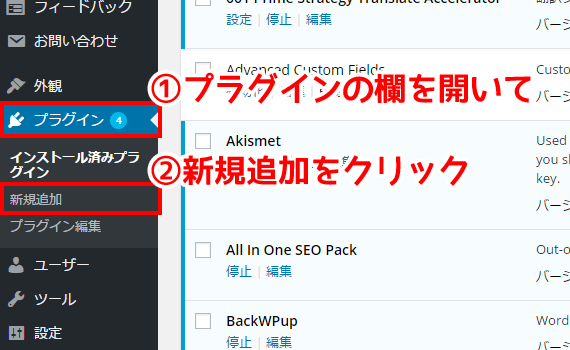
▼遷移したページの右上にある検索窓に探してきたプラグインの名前を入れます。検索して出てきたプラグインの「いますぐインストール」ボタンを押してインストールします。
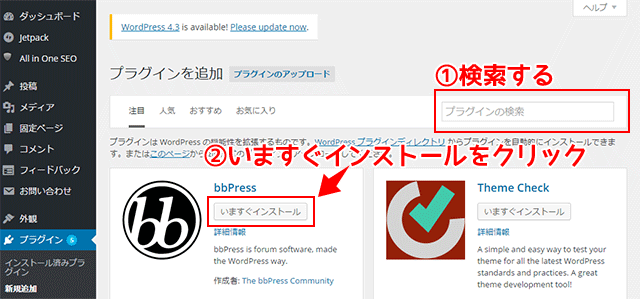
インストール中は前の画面に戻ったり他のページに行ったり、ウインドウを閉じたりしないでください。画面が真っ白になったりログインできなくなったりすることもあります。
インストールし終わったらプラグインを「有効化」します。
▼プラグイン一覧画面でも有効化できますので、一度一覧画面に遷移してしまっても大丈夫です。
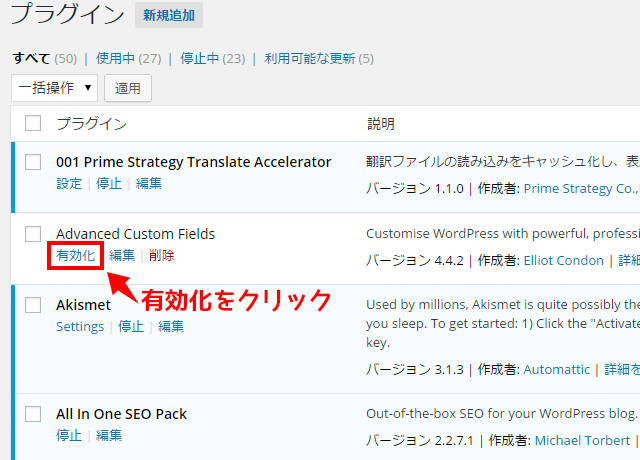
▼プラグインの設定は左側のメニューにプラグインの名前が出るものもありますし、「ツール」や「設定」の中にあるものもあります。
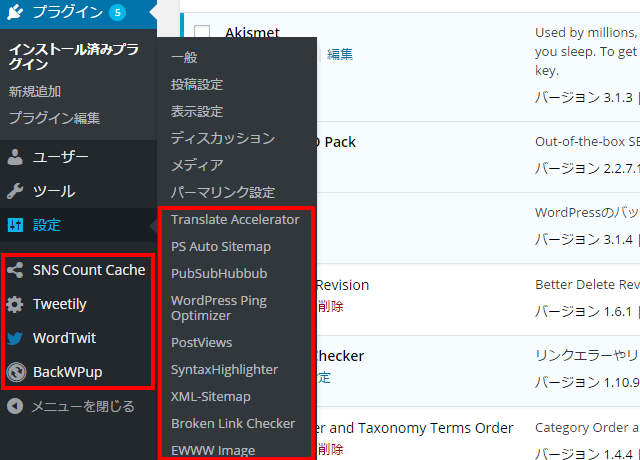
プラグインの設定がどこでできるかはプラグインによりますので、それぞれのプラグインの名前で検索して調べるか、いろんなところを開いて探してみてください。
最後に
WordPressを使っててよかったと思えるほど便利なプラグインがたくさんあります。
初心者の方は特に助かることが多いと思いますので活用してみてください。
プラグイン設定以外にも、WordPressで設定しておきたいことについてこちらにまとめてありますので、ぜひご覧ください。